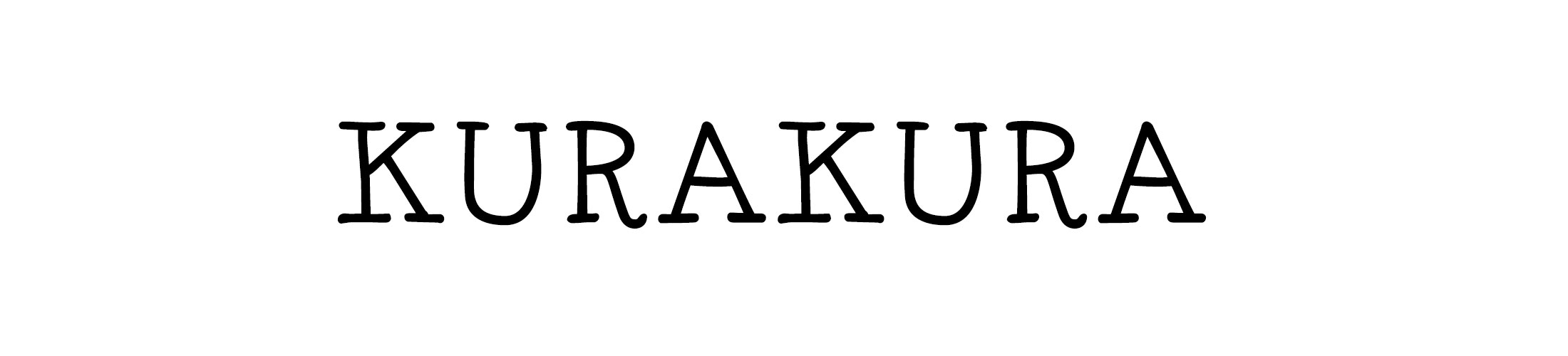知らない人は、もはやいないかもしれないほど有名な「YouTube」。
動画を見るとなると、一度は使ったことがある人が多いのではないでしょうか。
今回はそんなYouTubeで、知っておくと快適&効率的に動画を視聴できる方法をご紹介します。
友達にちょっとだけ自慢できるような内容もあるので、ぜひチェックしてみてください!
目次(本サイトはアフィリエイトを含む記事があります)
YouTubeで使える便利機能
それでは早速ご紹介します。今回は絶対に知っておきたい便利な機能を3つご紹介します。それがコチラ。
・一瞬で最大化・最小化する方法
・再生速度を上げる方法
・字幕を付ける方法
YouTubeの便利機能➀一瞬で最大化・最小化する方法
おそらくですが、YouTubeの画面を大きくしたいとき多くの方が、

この画面から動画画面を一度タップして、

再生停止ボタンや設定が出る画面をだしてから、右下の拡大ボタンを押しているのではいないでしょうか?
実はこれが省けます。
方法は超簡単で、再生画面を上にスワイプするだけで最大化されます。
最小化する場合は、再生画面の下側(スマホでいう左側)にスワイプすれば元に戻ります。
どうですか?とても簡単にできて意外と便利だと思います。
YouTubeの便利機能②再生速度を上げる方法
通常再生で動画を見る方も多いと思いますが、知識を得る動画などの場合、再生速度を上げてみる方が効率的です。

再生画面の右上にある3つの点をタップして、

この画面を出してから、再生速度をタップ。

自分の見たいスピードで視聴することができます。2倍で見れば時間は半分に短縮できるので、毎日動画を見る方は積極的に使うことをおすすめします。
また10秒程スキップしたいという場合は、画面の右側を二回素早くタップすれば飛ばすことができます。
連続でタップすれば、タップした分時間を飛ばせるので、見たいところまでスキップさせると効率的に視聴できますよ。
YouTubeの便利機能③字幕を付ける方法
再生速度を上げたり、動画の音が聞こえない状況の場合、字幕を付けるのがおすすめです。

コチラの画面から、「CC」と書いてある部分をタップすれば、字幕をつけることができます。
精度は完璧ではありませんが、ある程度動画の内容は分かることができるので、再生速度UPと組み合わせると効率的に動画を視聴することができます。